
Возможность создать индивидуальную чат-комнату теперь может сделать любой, кто хочет профессиональные или личные беседы с небольшим количеством друзей, Это благодаря интересному веб-приложению, с которым мы столкнулись несколько минут назад.
Вам может быть интересно, зачем вам создавать чат-комнату? Ответом будет то, что вы обычно делаете, когда попадаете на Facebook или в старый Windows Live Messenger, который позже был заменен Skype. В этой статье мы расскажем, как правильно перейти к создать чат-комнату с помощью простых шагов, то, что может сделать даже ребенок.
Создайте чат-комнату с помощью бесплатного веб-приложения
Самое интересное в процессе создания чат-комнаты то, что мы будем использовать совершенно бесплатное веб-приложение, что означает, что нас ни в коем случае не попросят произвести оплату и что время использования будет ограничено несколькими днями и не более того. Выполните следующие действия, чтобы создать свою собственную комнату чата:
- Первое, что вам нужно сделать, это перейдите по следующей ссылке.
- Напишите название канала в поле с надписью «введите канал».
- Затем нажмите кнопку с надписью «Присоединиться».
После выбора кнопки, о которой мы упоминали выше, мы практически выполнили первую фазу нашей процедуры, когда дело доходит до создать канал для нашей «чат-комнаты»; В качестве предложения мы должны упомянуть, что название канала должно быть чем-то интересным, что привлекает внимание наших друзей, хотя мы также можем выбрать какой-то тип темы, который будет обсуждаться.
В появившемся новом окне у нас будет несколько элементов, которые мы должны заполнить, хотя главное - это название канала, которое мы приняли в рамках этой модальности при создании нашей комнаты чата.
Под названием канала, которое мы предложили при создании нашей комнаты чата, есть 2 варианта, нужно выбрать один из них, чтобы эта среда оставалась нам зачислили, что мы будем действовать как администраторы сайта. Хотя это правда, что мы могли бы указать свое имя или какой-либо тип Ника, нам также предлагается возможность использовать нашу личную учетную запись Twitter, этот вариант является идеальным, поскольку социальная сеть поможет нам начать уведомлять наших друзей о создании этого чата. комната.
Если мы воспользуемся кнопкой Twitter, мы немедленно перейдем к окну авторизации для приложения, что мы должны принять, чтобы наши учетные данные были зарегистрированы в этом веб-приложении, что поможет нам создать нашу чат-комнату.
Через несколько секунд окно закроется, и мы вернемся к нашему каналу; Там мы можем полюбоваться фотографией профиля, если воспользуемся Twitter, что даст нам полномочия администраторов этой чат-комнаты, которую мы недавно создали. Нам просто нужно начать напишите любой текст, приглашая наших друзей присоединиться к беседе и чату; Вот несколько элементов, которые мы определим ниже, для чего они нужны:
- Облако. Этот значок расположен в верхнем левом углу; если мы нажмем на нее, у нас будет возможность создавать другие чаты с другим именем канала.
- Фото профиля. Если мы нажмем на изображение нашего профиля, у нас будет возможность закрыть созданную комнату.
- динамик. Если мы начнем получать много сообщений от друзей, которые подключились к этой комнате чата, мы могли бы щелкнуть по этому динамику, чтобы отключить уведомления.
- (+). Если мы нажмем на этот небольшой значок, расположенный справа, у нас будет возможность пригласить наших друзей в Twitter или использовать ссылку, чтобы пригласить их по электронной почте.
Когда вы нажимаете кнопку Twitter, о которой мы упоминали, сразу же появляется другое дополнительное окно с сообщением от Twitter, предложенным приложением; там у нас будет возможность изменить этот текст на любой другой, который будет легче принять нашим друзьям.
Как вы можете полюбоваться, возможность создание чат-комнаты - это совершенно бесплатный и простой процесс, который будет оставаться открытым до тех пор, пока мы не решим полностью закрыть его, используя опцию, упомянутую в предыдущих параграфах.
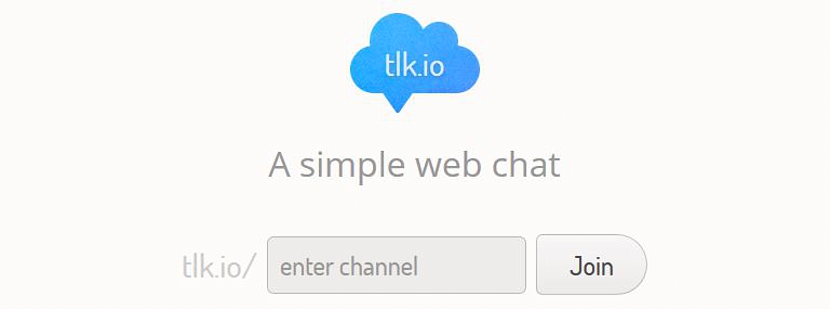
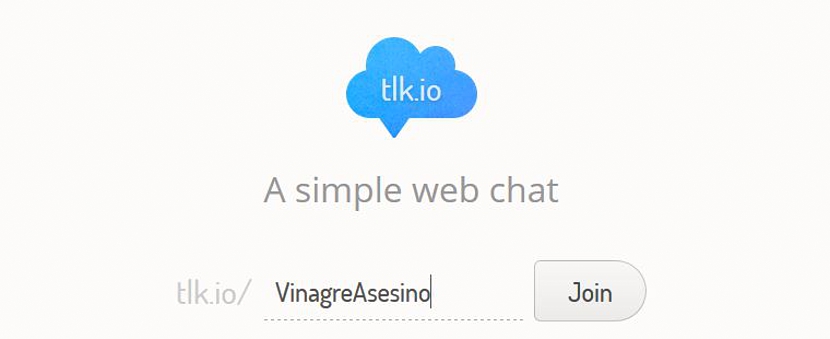

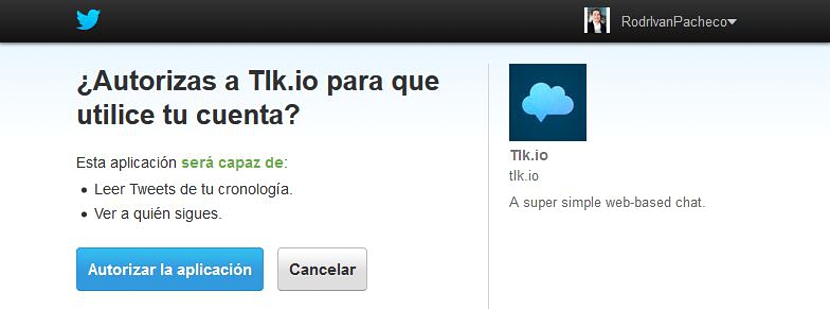


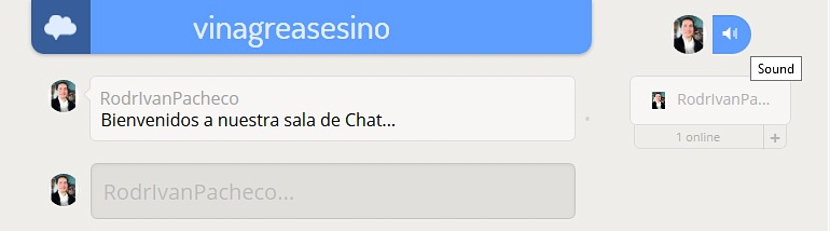
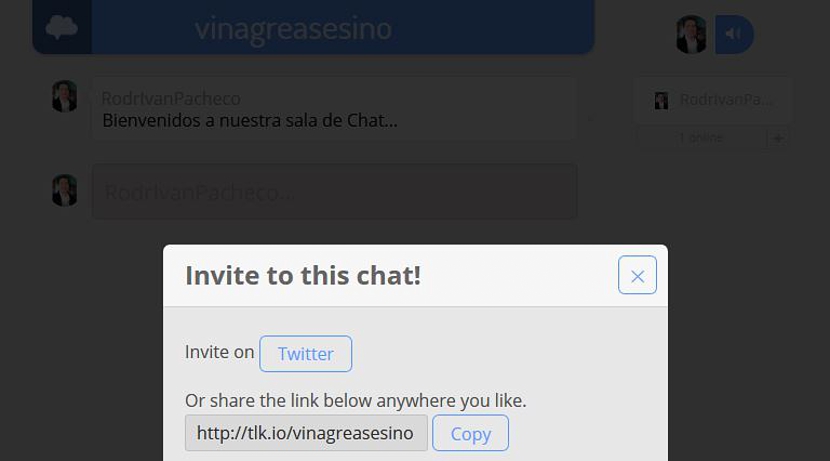
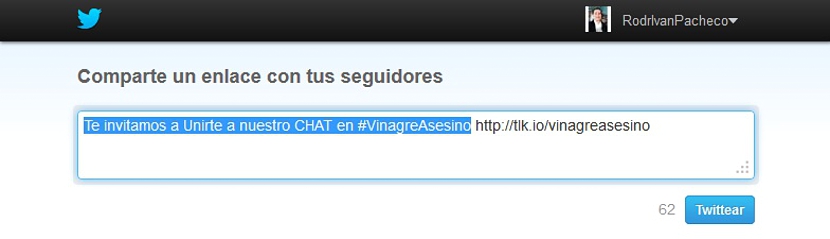
Хорошо